文章目录
weblogic是干什么用的weblogic安装前置条件1. 安装jdk2.安装weblogic2.1.创建用户组及用户2.2.切换用户上传安装jar包到目录下,配置文件进行安装准备配置文件2.3保证安装配置文件和安装jar包在同一目录,执行安装命令 3. 创建域来启动页面3.1 构建脚本来启动3.2 进入创建的域文件中 4.验证4.1 查看weblogic管理页面4.2登录成功页面 5、上传jar包到lib下重新启动,后续可以直接构建源库6.附带构建域脚本
weblogic是干什么用的
WebLogic是美国Oracle公司出品的一个基于Java EE架构的中间件,确切地说是一个Java应用服务器。它主要用于开发、集成、部署和管理大型分布式Web应用、网络应用和数据库应用。WebLogic是世界上第一个成功商业化的J2EE应用服务器,已推出到12c(12.2.1.4)和14版。此外,WebLogic还延伸出WebLogic Portal、WebLogic Integration等企业用的中间件,以及OEPE(Oracle Enterprise Pack for Eclipse)开发工具。它是商业市场上主要的Java(J2EE)应用服务器软件之一,特别适用于需要快速开发、良好灵活性和安全性的企业电子商务应用系统,同时支持关键任务所必需的扩展、性能和高可用性。weblogic安装前置条件
安装包已经获取。weblogic官方下载地址为: https://www.oracle.com/middleware/technologies/weblogic-server-installers-downloads.html(需要注册登录),目前最新版本为14。jdk包已经下载安装(1.8.0)以上
1. 安装jdk
上传jdk1.8到服务器。安装jdk[root ~]# tar xzf jdk-8u191-linux-x64.tar.gz -C /usr/local/[root]# cd /usr/local/[root local]# mv jdk1.8.0_191/ java设置环境变量:[root local]# vim /etc/profileexport JAVA_HOME=/usr/local/java #指定java安装目录export PATH=$JAVA_HOME/bin:$JAVA_HOME/jre/bin:$PATH #用于指定java系统查找命令的路径export CLASSPATH=.:$JAVA_HOME/lib:$JAVA_HOME/jre/lib:$JAVA_HOME/lib/tools.jar #类的路径,在编译运行java程序时,如果有调用到其他类的时候,在classpath中寻找需要的类。检测JDK是否安装成功:[root@ local]# source /etc/profile[root@local]# java -versionjava version "1.8.0_191"Java(TM) SE Runtime Environment (build 1.8.0_191-b12)Java HotSpot(TM) 64-Bit Server VM (build 25.191-b12, mixed mode)2.安装weblogic
2.1.创建用户组及用户
weblogic不允许root用户进行安装,所以要提前创建weblogic用户来进行安装
#创建用户组groupadd weblogic#验证用户组cat /etc/group#创建用户# -m自动建立用户登入目录 -u指定id -g属组-d:指定用户登入时的启始目录-s:指定用户登入后所使用的shelluseradd -g weblogic weblogic#验证用户是否创建成功cat /etc/passwd#给用户设置密码passwd weblogic#更改用户 weblogic 的密码 。#新的 密码:#无效的密码: 密码包含用户名在某些地方#重新输入新的 密码:#passwd:所有的身份验证令牌已经成功更新#创建一个目录mkdir -p /root/web/weblogic/#给用户weblogic权限chown -R weblogic:weblogic /root/web/weblogic/#给与文件夹操控权限chmod -R 755 /root/web/weblogic/2.2.切换用户上传安装jar包到目录下,配置文件进行安装
准备配置文件
#使用上面新建的weblogic用户操作su - weblogic# 进入wenlogic上传目录#创建一个配置文件目录 进入该目录 mkdir -p /root/web/weblogic/installConfigcd /root/web/weblogic/installConfig#使用静默安装的方式所以需要创建两个配置文件vim wls.rsp[ENGINE]Response File Version=1.0.0.0.0[GENERIC]#set oracle dir#这行是weblogic本地安装位置 只改这个就可以ORACLE_HOME=/root/web/weblogic/softWareINSTALL_TYPE=WebLogic Server#Set this variable value to the Installation Type selected. e.g. WebLogic Server, Coherence, Complete with Examples.DECLINE_SECURITY_UPDATES=trueSECURITY_UPDATES_VIA_MYORACLESUPPORT=false#保存 添加另一个文件vim oraInst.locinventory_loc=/root/web/weblogic/oracle/oraInventoryinst_group=weblogic#保存2.3保证安装配置文件和安装jar包在同一目录,执行安装命令
# 一定要写绝对路径java -jar fmw_14.1.1.0.0_wls_lite_generic.jar -silent -responseFile /root/web/weblogic/installConfig/wls.rsp -invPtrLoc /root/web/weblogic/installConfig/oraInst.loc 3. 创建域来启动页面
进入安装weblogic的目录
想要启动weblogic 12版本及以后都需要去oracle_common目录下配合启动脚本进行服务器启动
3.1 构建脚本来启动
#进入 安装目录 /oracle_common/common/bin 下# 完整的目录为 cd /root/web/weblogic/softWare/oracle_common/common/bin/创建一个 python脚本文件
vim createDomain.py# -*- coding: utf-8 -*-readTemplate("/root/web/weblogic/softWare/wlserver/common/templates/wls/wls.jar")cd('Servers/AdminServer')set('ListenAddress','')set('ListenPort', 7001)cd('/')cd('Security/base_domain/User/weblogic')#自己的密码cmo.setPassword('admin12345QWE.')setOption('OverwriteDomain', 'true')#自己jdk安装位置setOption('JavaHome', '/usr/local/java')#setOption('ServerStartMode','prod')#启用生产模式 默认开发模式 writeDomain('/root/web/weblogic/softWare/projects/doamins/testDomain')closeTemplate()exit()#执行创建 域 脚本命令# 保持这当前目录中 /root/web/weblogic/softWare/oracle_common/common/bin/./wlst.sh ./createDomain.py3.2 进入创建的域文件中
域文件位置就是python文件中设置的,位置(cd /root/web/weblogic/softWare/projects/doamins/testDomain)(以自己python为主)
startWebLogic.sh 是服务启动脚本
执行命令 启动服务
nohup ./startWebLogic.sh $ (后台启动服务)或者打印出来日志到startlog中nohup ./startWebLogic.sh > startlog 2>&1 &4.验证
4.1 查看weblogic管理页面
查看本机ip命令 ip addr (centos系统)
地址为: 本机ip:端口/console
例如:http://192.168.0.143:7001/console
看到这个页面则代表weblogic启动成功
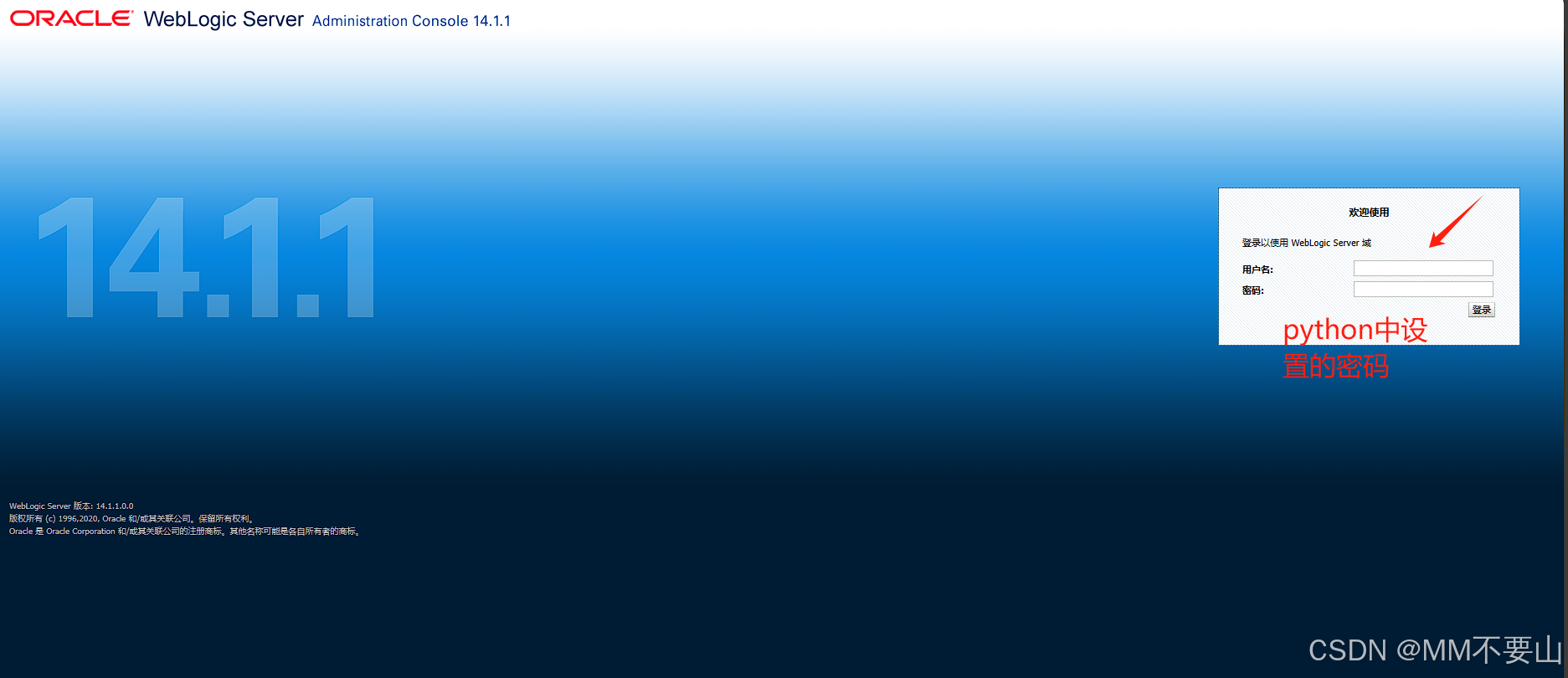
登录管理页面
用户名:启动weblogic的用户名
密码: python设置的密码
4.2登录成功页面
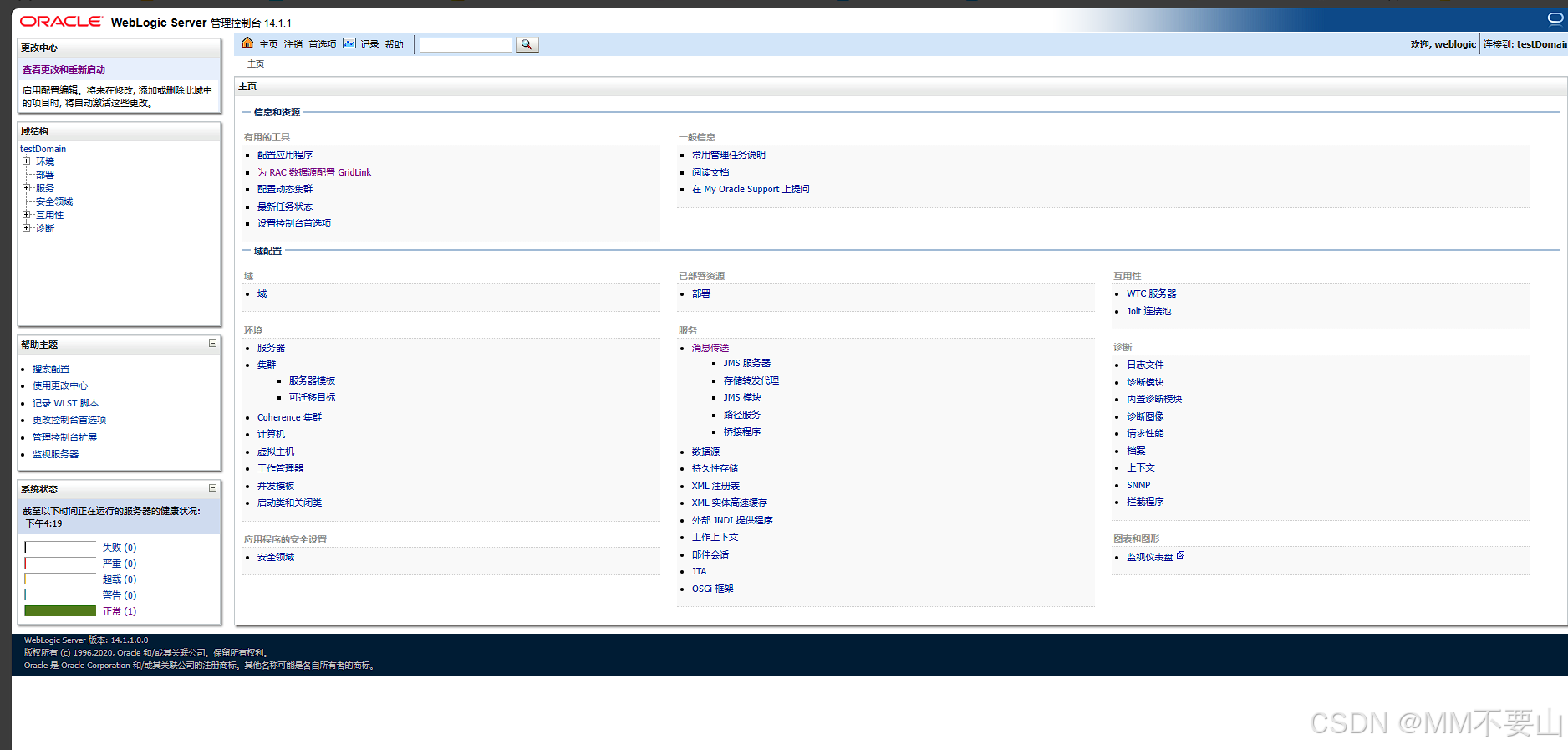
安装启动报错,环境变量错误
假设 gsjdbc4.jar 位于 /root/web/weblogic/softWare/projects/doamins/testDomain/lib/ 路径下,以下是完整的示例:
# 设置环境变量export PATH=/usr/local/java/bin:/root/web/weblogic/softWare/wlserver/server/bin:$PATHexport CLASSPATH=/root/web/weblogic/softWare/wlserver/server/lib/weblogic-launcher.jar:/root/web/weblogic/softWare/projects/doamins/testDomain/lib/gsjdbc4.jar:$CLASSPATH# 启动 WebLogic 并将日志输出到 startlog 文件nohup ./startWebLogic.sh > startlog 2>&1 &5、上传jar包到lib下重新启动,后续可以直接构建源库
/root/web/weblogic/softWare/oracle_common/common/lib6.附带构建域脚本
6.1构建域脚本
根据自己实际情况进行修改
#!/bin/bash if [ "$#" -ne 2 ]; then echo "错误:请提供域名和端口 且保持唯一。" exit 1 fi filePath=/root/web/weblogic12/middleware/oracle_common/common/bin/createRegion/temp.pyif [ -f "$filePath" ] ; thenecho "存在删除未删除文件,开始删除"rm -f $filePathficp /root/web/weblogic12/middleware/oracle_common/common/bin/createRegion/createDomain.py $filePath# 创建一个临时模板文件 用过删除 sed -i "s/name/$1/g" $filePathsed -i "s/7001/$2/g" $filePath# 开始执行创建 domain 脚本 创建模板echo "开始创建模板"sh /root/web/weblogic12/middleware/oracle_common/common/bin/wlst.sh /root/web/weblogic12/middleware/oracle_common/common/bin/createRegion/temp.py# 创建完毕 清除rm -f /root/web/weblogic12/middleware/oracle_common/common/bin/createRegion/temp.pycd /root/web/weblogic12/middleware/user_projects/domains/$1#执行启动脚本nohup ./startWebLogic.sh &6.2 构建域模板python文件
根据实际情况修改
readTemplate("/root/web/weblogic12/middleware/wlserver/common/templates/wls/wls.jar")cd('Servers/AdminServer')set('ListenAddress','')set('ListenPort', 7001)cd('/')cd('Security/base_domain/User/weblogic')cmo.setPassword('自己密码')setOption('OverwriteDomain', 'true')setOption('JavaHome', '/usr/local/java/jdk1.8.0_131')#setOption('ServerStartMode','prod')#启用生产模式 默认开发模式 writeDomain('/root/web/weblogic12/middleware/user_projects/domains/name')closeTemplate()exit()